RAM là bộ phận không thể thiếu trong PC hoặc laptop, với chức năng đảm nhiệm là đóng vai trò làm bộ nhớ lưu trữ đệm của máy tính trong quá trình sử dụng các phần mềm hoặc chơi game. Thông thường nếu như RAM quá thấp sẽ hoạt động thiếu ổn định và ảnh hưởng đến việc trải nghiệm của bạn, nhất là những dòng máy tính có cấu hình thấp sử dụng RAM 4GB.
Để giải quyết vấn đề này, hãy cùng xem hướng dẫn set RAM ảo cho ram 4gb cực đơn giản ngay trong bài viết này nhé.
XEM THÊM:
Khái niệm RAM ảo là gì?
RAM ảo thực chất là một bộ nhớ đệm của hệ thống máy tính, hoạt động song song và cùng lúc với RAM vật lý. Khi sử dụng các ứng dụng nặng, cùng lúc trên máy tính và RAM vật lý đã được sử dụng hết thì RAM ảo sẽ được dùng đến (hoặc hỗ trợ sử dụng song song) nhằm tăng dung lượng bộ nhớ đệm.
Dung lượng RAM ảo được cài đặt và sử dụng 1 phần từ dung lượng của ổ cứng, ta có thể setting Windows lấy ổ cứng làm RAM ảo sẽ giúp các phần mềm đang “ngốn” RAM vật lý có thêm không gian bộ nhớ tạm để từ đó có thể tiếp tục hoạt động ổn định và đảm bảo hiệu suất hơn.
Việc set RAM ảo hợp lý sẽ giúp giảm giật, lag,… cho máy tính hoạt động với hiệu suất tốt hơn. Các chương trình đồ họa chẳng hạn như Autocad, Photoshop,… hoặc các phần mềm làm phim,… sẽ hoạt động trơn tru hơn và quan trọng hơn là có những phần mềm hay tựa game yêu cầu RAM rất cao. Với mức của cây RAM 4GB vật lý thì không đủ nhưng nếu có thêm RAM ảo thì tất nhiên bạn sẽ có cơ hội trải nghiệm ứng dụng ngay.
Cách set ram ảo cho ram 4gb như thế nào?
Bước 1:
Vào My Computer (My PC). Nếu bạn không tìm thấy có thể sử dụng tổ hợp phím WIndows + S và nhập vào từ khóa “Computer” và chọn.
Bước 2:
Bấm chuột phải chọn Properties để mở cửa sổ System. Trong giao diện hộp thoại này, các bạn nhìn sang các tùy chọn menu bên trái và click vào “Advanced system settings” (xem hình)
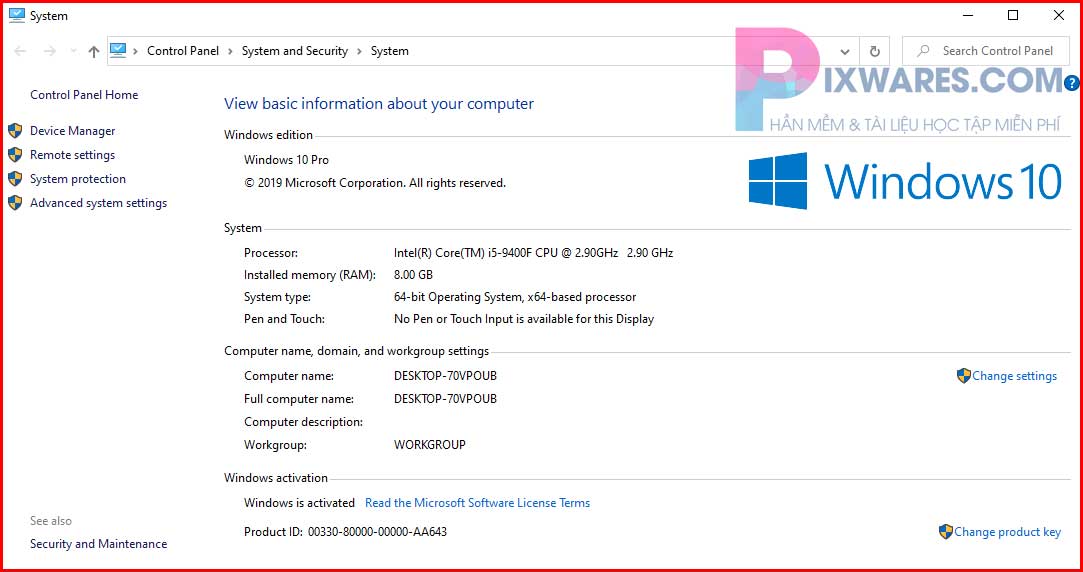
Bước 3:
Trình quản lý System Properties hiện lên, bạn bấm tab Advanced. Trong phần Performance chọn Settings…
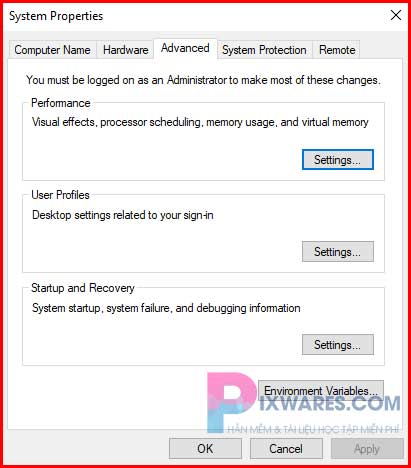
Bước 4:
Cửa sổ Performance Options khác hiện ra, bạn cũng bấm chọn tab Advanced rồi click chọn nút Change.
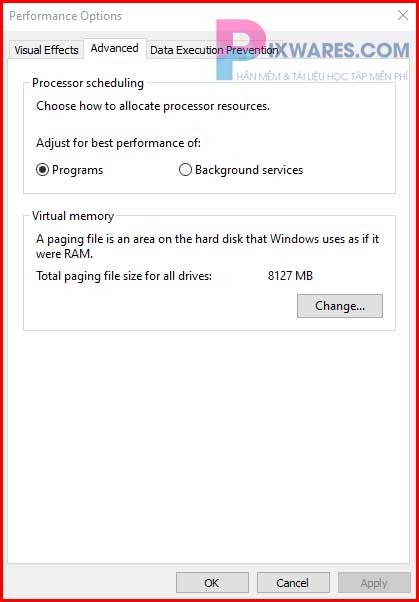
Bước 5:
Tiếp tục cửa sổ Virtual Memory hiện ra, tiến hành bỏ dấu tick của ô “Automatically manage paging file size for all drives“. Chọn option “Custom size” ở phía dưới.
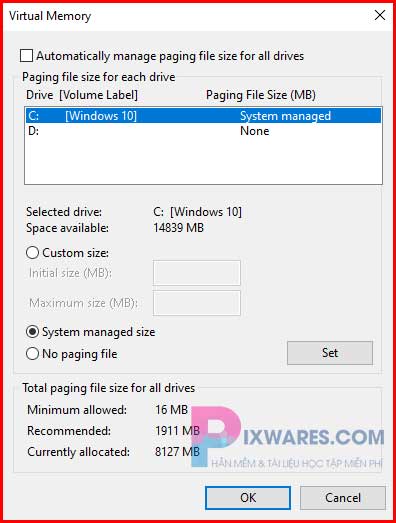
Bước 6:
Ở đây, bạn để ý đến 2 mục là Initial size và Maximum size
- Initial size (MB): Đây là dung lượng tối thiểu.
- Maximum size (MB): Đây là dung lượng tối đa.
Đối với windows 32 bit, nếu dung lượng ram hiện tại nhỏ hơn 3GB và nhỏ hơn 4,5 GB đối với win 64 bit, phần initial size các bạn nhập gấp đôi dung lượng ram hiện tại hoặc có thể gấp 3 lần nếu dung lượng ổ đĩa cài win còn nhiều.
Ví dụ: Nếu windows của mình chạy win 32 bit, ram của mình là 4gb thì mình sẽ set giá trị của Initial size là 8Gb. Ngược lại, đối với những máy có dung lượng ram từ 3GB trở lên với win 32 bit và từ 4.5 GB đối với win 64 bit, người dùng có thể cài đặt phần initial size và maximum size bằng một nửa dung lượng ram thực của máy.
Sau khi nhập xong, bạn bấm Set và OK để lưu lại thiết lập vừa rồi.
Bước 7:
Sau khi lưu thiết lập thì của System Properties thì các bạn Restart lại máy để những thay đổi vừa thiết lập có hiệu lực.
Lưu ý: khi set ram ảo, bạn nên set ram ảo một cách hợp lý, không phải cái gì nhiều cũng tốt. Về bản chất việc set ram ảo là việc sử dụng bộ nhớ của ổ cứng máy tính để làm RAM nên hãy sử dụng một cách hợp lý nhé. Nếu có điều kiện thì nên mua thêm RAM phù hợp để nâng cấp cho máy tính của mình là điều nên làm.
Lời kết:
Hy vọng với hướng dẫn set ram ảo cho ram 4gb mà chúng tôi chia sẻ, các bạn sẽ thực hiện thành công và có trải nghiệm tốt hơn, giảm lag bằng cách thao tác trên chính máy tính của mình nhé.
Thông báo chính thức: Hiện có nhiều bạn chưa biết cách cài các phần mềm cho máy tính, có thể liên hệ cho Fanpage hỗ trợ và zalo chính thức.
Chúng mình chỉ support cho những bạn tải phần mềm/app từ website này. Các bạn nên cân nhắc không nên tìm những phần mềm không rõ nguồn gốc và không có support về sau! Xin cám ơn!
- Hướng Dẫn 4 Cách Khóa Màn Hình Windows 10 Nhanh Chóng, An Toàn
- [40GB+] Hình ảnh Girl Xinh đẹp Nhất Làm Hình Nền điện Thoại, PC
- Cách Sửa Lỗi Bàn Phím Laptop Đánh Chữ Ra Số Dễ Dàng – Hướng Dẫn Chi Tiết
- Download SPSS 22 Full Active 32bit/64bit
- Revo Uninstaller – Ứng Dụng Gỡ Bỏ Tận Gốc Phần Mềm Khỏi Máy Tính

 Tran Duc Minh
Tran Duc Minh 







